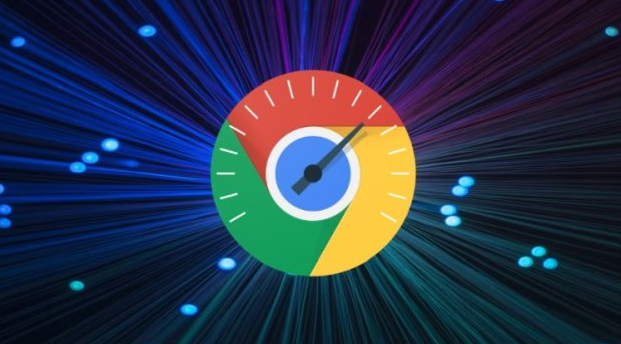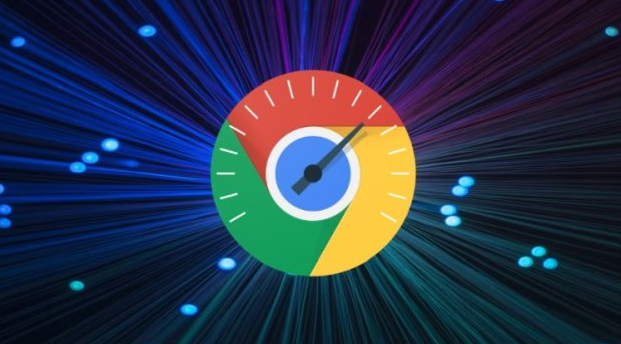
以下是关于Google Chrome下载任务异常终止恢复的教程:
1. 检查下载路径与任务状态
- 打开Chrome浏览器,点击右上角的三个点图标,选择“下载”,或按`Ctrl+J`(Windows)/`Command+J`(Mac)打开下载内容页面。若任务显示“正在下载”或“暂停”,可点击“继续”按钮尝试恢复。若任务已失败或取消,需重新下载。
2. 重新下载文件
- 回到下载链接的来源页面,再次点击下载按钮或复制链接地址。若网站支持断点续传,浏览器会自动从中断处继续下载;若不支持,则需重新下载整个文件。建议优先选择官方或可靠渠道获取下载链接,避免因服务器问题导致重复中断。
3. 处理服务器不支持断点续传的情况
- 部分网站服务器可能不支持断点续传,此时需使用第三方工具辅助下载。例如,使用Wget命令行工具,在命令中指定文件URL和本地部分下载文件的位置,强制续传。具体操作需提前获取下载链接及临时文件路径。
4. 优化网络与浏览器设置
- 检查网络连接稳定性,可重启路由器或切换至其他网络(如从Wi-Fi切换到移动数据)。在Chrome设置中清除缓存(路径:更多工具→清除浏览数据),选择“缓存的图片和文件”后点击“清除”。禁用可能干扰下载的
扩展程序(路径:更多工具→扩展程序),逐个排查并启用以定位问题插件。
5. 联系网站客服或技术支持
- 若上述方法均无效,可联系网站客服反馈问题,或访问技术论坛(如Stack Overflow)寻求帮助。部分服务器限制可能需通过官方渠道解决。
请根据实际情况选择适合的操作方式,并定期备份重要数据以防丢失。